
Johdanto
Hidas WiFi-yhteys voi olla suuri turhautumisen aihe, keskeyttäen sekä työ- että vapaa-ajan toiminnot. Kun tietokoneesi WiFi-nopeus romahtaa, voi olla haastavaa ylläpitää tuottavuutta tai nauttia viihteestä. Onneksi tunnistamalla perimmäiset syyt ja soveltamalla kohdennettuja korjauksia voit palauttaa ja jopa parantaa internetinopeuttasi. Tämä opas johdattaa sinut hidastuvan WiFin syiden selvittämiseen, yleisten ongelmien tunnistamiseen ja käytännöllisten vianmääritysvaiheiden toteuttamiseen. Lisäksi, jos perusratkaisut eivät ratkaise viivettä, syvennymme joihinkin kehittyneisiin strategioihin, joilla WiFi-yhteytesi nopeutta ja luotettavuutta voidaan parantaa huomattavasti. Tämän artikkelin lopussa sinulla on kattava ymmärrys ja selkeä suunnitelma nopeamman ja johdonmukaisemman internetkokemuksen saavuttamiseen.

Diagnoidaan hidas WiFi
On tärkeää diagnosoida WiFi-yhteyden hitauden taustalla olevat ongelmat ennen ratkaisujen harkitsemista. Tämä diagnoosi auttaa selvittämään, onko ongelma peräisin internet-palveluntarjoajalta, laitteistostasi tai ohjelmistovirheistä.
Internetistä nopeuden tarkistaminen
Hidastuvan WiFi-ongelman diagnosoimiseksi aloita suorittamalla internetinopeustesti. Siirry luotettavan nopeustestiverkkosivuston kautta, suorita testi ja merkitse muistiin lataus- ja lähetysnopeutesi. Vertaa näitä lukuja internet-palveluntarjoajasi lupaamiin nopeuksiin (ISP). Jos havaitaan merkittävä ero, ISP:si saattaa olla vastuussa hitaista nopeuksista, ja voi olla hyvä idea olla yhteydessä heihin saadaksesi apua.
Laitteiston tai ohjelmiston ongelmien tunnistaminen
Jos nopeustestitulokset vastaavat ISP:n lupaamia, ongelma saattaa olla tietokoneessasi tai reitittimessäsi. Mieti mahdollisia ohjelmistomuutoksia tai laitteistosäätöjä, jotka on tehty äskettäin ja jotka yhtyvät WiFi-ongelmiesi alkamiskohtaukseen. Haittaohjelmistot tai vanhentuneet ohjaimet saattavat myös olla syyllisiä. Järjestelmän tarkistaminen haittaohjelmien varalta ja kaikkien ohjaimien päivittäminen voivat auttaa ratkaisemaan laitteesta itsestään johtuvia ongelmia.
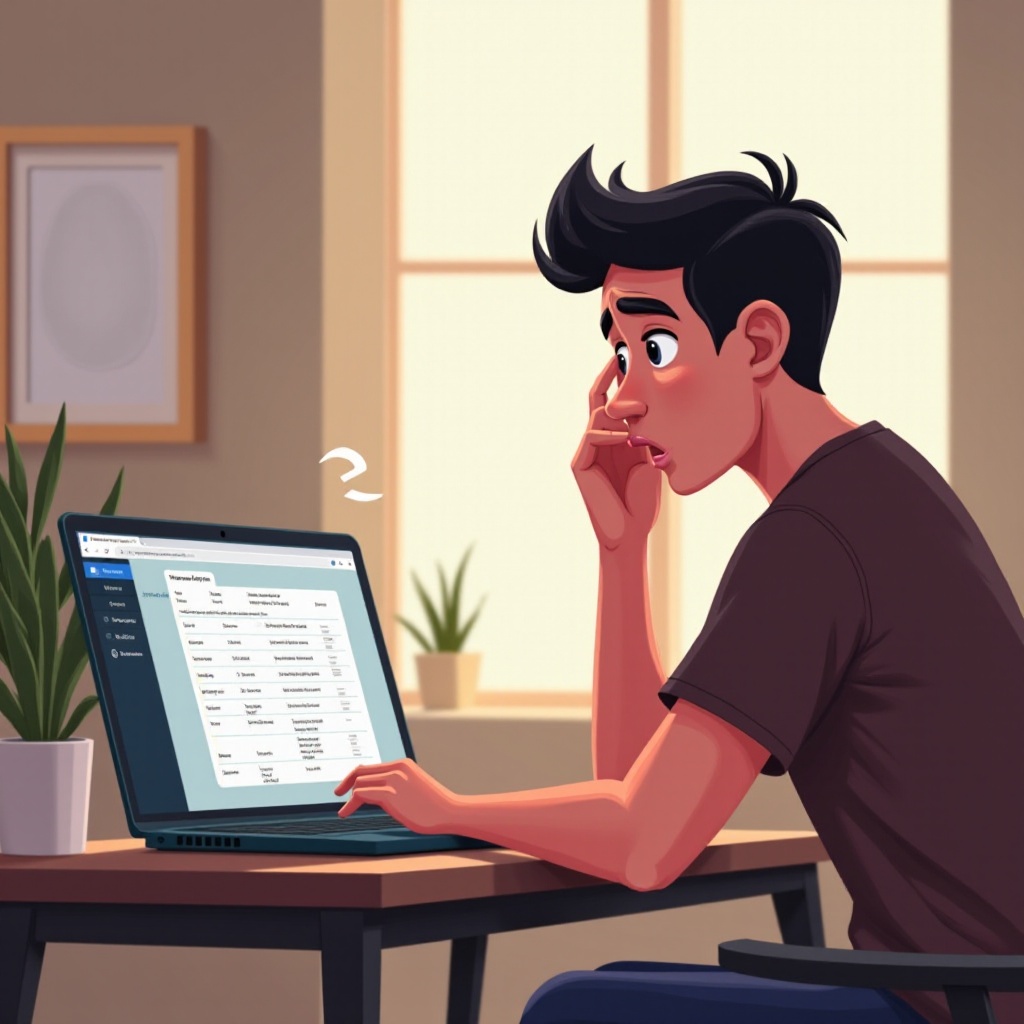
Hitaan WiFin yleisiä syitä
Tutustumalla hitauden WiFin yleisiin syihin voit helpottaa diagnoosi- ja ratkaisuprosessia. Tässä on kolme yleistä hidastavan yhteyden aiheuttajaa:
Kaistanleveyden rajoitukset ja verkon ylikuormitus
Kun useat laitteet ovat yhteydessä samaan WiFi-verkkoon, ne saattavat kilpailla kaistanleveydestä. Tämä tilanne johtaa usein ruuhkautumiseen, erityisesti huippu käyttöaikoina, kuten iltaisin, kun kaikki ovat verkossa, mikä hidastaa verkkoasi.
Sähkölaitteiden aiheuttamat häiriöt
Lukuisat kotitalouslaitteet, kuten mikroaaltouunit, langattomat puhelimet ja itkuhälyttimet, voivat häiritä WiFi-signaaleja. Nämä laitteet käyttävät usein samaa 2,4 GHz taajuuskaistaa kuin reitittimesi, mikä johtaa merkittävään häiriöön, joka heikentää signaalin laatua ja nopeutta.
Reitittimen etäisyys ja sijoittelu
Reitittimen fyysinen sijoittaminen on oleellisen tärkeää WiFi-signaalin laadulle. Suurempi etäisyys tietokoneen ja reitittimen välillä johtaa heikompiin signaaleihin ja hitaampiin nopeuksiin. Varmista, että minimoit kaikki esteet, kuten seinät tai suuret huonekalut, jotka voivat heikentää signaalin voimakkuutta entisestään.

Vinkkejä WiFin nopeuttamiseen
Hitaan WiFin syyn tunnistaminen on ensimmäinen askel. Tässä on joitakin käytännöllisiä ratkaisuja WiFi-nopeutesi parantamiseksi ja verkkokokemuksen parantamiseksi:
Laitteiden ja reitittimen uudelleenkäynnistäminen
Laitteiden ja reitittimen uudelleenkäynnistäminen voi usein ratkaista yhteysongelmia. Sammuta tietokoneesi, irrota reititin noin minuutiksi, käynnistä reititin uudelleen ja kytke tietokone sitten päälle. Tämä yksinkertainen nollaus voi poistaa väliaikaiset häiriöt ja parantaa verkkoyhteyttäsi.
Ohjainten ja käyttöjärjestelmien päivittäminen
On tärkeää pitää ohjelmistosi ajan tasalla välttääkseen yhteensopivuusongelmia. Päivitä säännöllisesti tietokoneesi verkko-ohjaimet ja käyttöjärjestelmä. Päivitykset sisältävät usein suorituskyvyn parannuksia ja virheenkorjauksia, jotka voivat merkittävästi parantaa verkkoyhteyttäsi.
Reitittimen asetusten ja kanavavalinnan optimointi
Käytä reitittimen asetuksia verkkoselaimen kautta suorituskyvyn optimoimiseksi. Jos tuettua, siirry 5 GHz taajuuskaistaan, joka tarjoaa nopeammat nopeudet ja vähentyneen häiriön. Valitsemalla vähemmän ruuhkautetun kanavan voit myös vähentää häiriöitä muilta lähiverkoilta.
Edistyneet ratkaisut WiFin nopeuden parantamiseksi
Jos perusratkaisut eivät ole riittäviä, harkitse näitä edistyneitä lähestymistapoja WiFi-nopeuden ja yhteyden luotettavuuden parantamiseksi:
Investoiminen uuteen laitteistoon
Vanhemmat reitittimet saattavat estää internet-palvelusi potentiaalia, riippumatta ISP:si tarjoamista nopeuksista. Päivittäminen kaksoiskaistareitittimeen tai sellaiseen, joka tukee uusimpia WiFi-standardeja, kuten WiFi 6, voi merkittävästi parantaa suorituskykyä.
WiFi-laajentimien tai toistimien käyttö
Suurilla alueilla tai heikon signaalin alueilla WiFi-laajentimien tai toistimien käyttöönotto voi parantaa peittoaluetta. Nämä laitteet vahvistavat nykyistä WiFi-signaalia, laajentavat sen kantamaa ja parantavat nopeutta alueilla, joissa aiemmin oli huono yhteys.
Palvelun laatuasetusten (QoS) määrittäminen
Käytä reitittimesi QoS-asetuksia priorisoidaksesi kaistanleveyttä tietyille sovelluksille tai laitteille. Tämä kokoonpano varmistaa, että tärkeysjärjestyksessä olevat palvelut, kuten videoiden suoratoisto tai pelaaminen, saavat tarvittavan kaistanleveyden toimiakseen sujuvasti.
Päätelmä
Hitaan WiFin kohtaaminen voi olla suuri haitta, mutta sen syiden tunnistaminen ja oikeiden askelten ottaminen voivat tuoda huomattavan parannuksen verkkotoimintoihisi. Perusdiagnoosista vianmääritykseen ja edistyneiden ratkaisujen käyttämiseen saakka sinulla on nyt ohjenuoraa nopean ja luotettavan internet-yhteyden palauttamiseksi ja ylläpitämiseksi. Olipa kyseessä olemassa olevien laitteiden optimointi tai uuden teknologian käyttö, nämä strategiat toimivat kattavana suunnitelmana hitaan WiFin haasteiden voittamiseksi.
Usein kysytyt kysymykset
Miten testaan WiFi-nopeuteni tietokoneella?
Testataksesi WiFi-nopeutesi, käy nopeustestiverkkosivustolla, kuten Speedtest.net, ja napsauta ’Go’ mitataksesi lataus- ja lähetysnopeudet. Vertaa näitä palveluntarjoajasi ilmoittamiin nopeuksiin.
Voivatko useat laitteet verkossani hidastaa WiFi-yhteyttäni?
Kyllä, useat laitteet, jotka käyttävät kaistanleveyttä vaativia sovelluksia, voivat hidastaa WiFi-yhteyttäsi, kun ne kilpailevat saatavilla olevasta kaistanleveydestä, mikä johtaa ruuhkautumiseen ja kaikkien käyttäjien nopeuden alenemiseen.
Mitä minun pitäisi tehdä, jos WiFi on edelleen hidas vianmäärityksen jälkeen?
Jos WiFi-yhteys on edelleen hidas, ota yhteyttä palveluntarjoajaasi tarkistaaksesi palveluongelmat tai harkitse reitittimesi päivittämistä. Lisäksi tutki kehittyneitä ratkaisuja, kuten WiFi-laajentimen asentaminen tai verkon QoS-asetusten optimointi.
